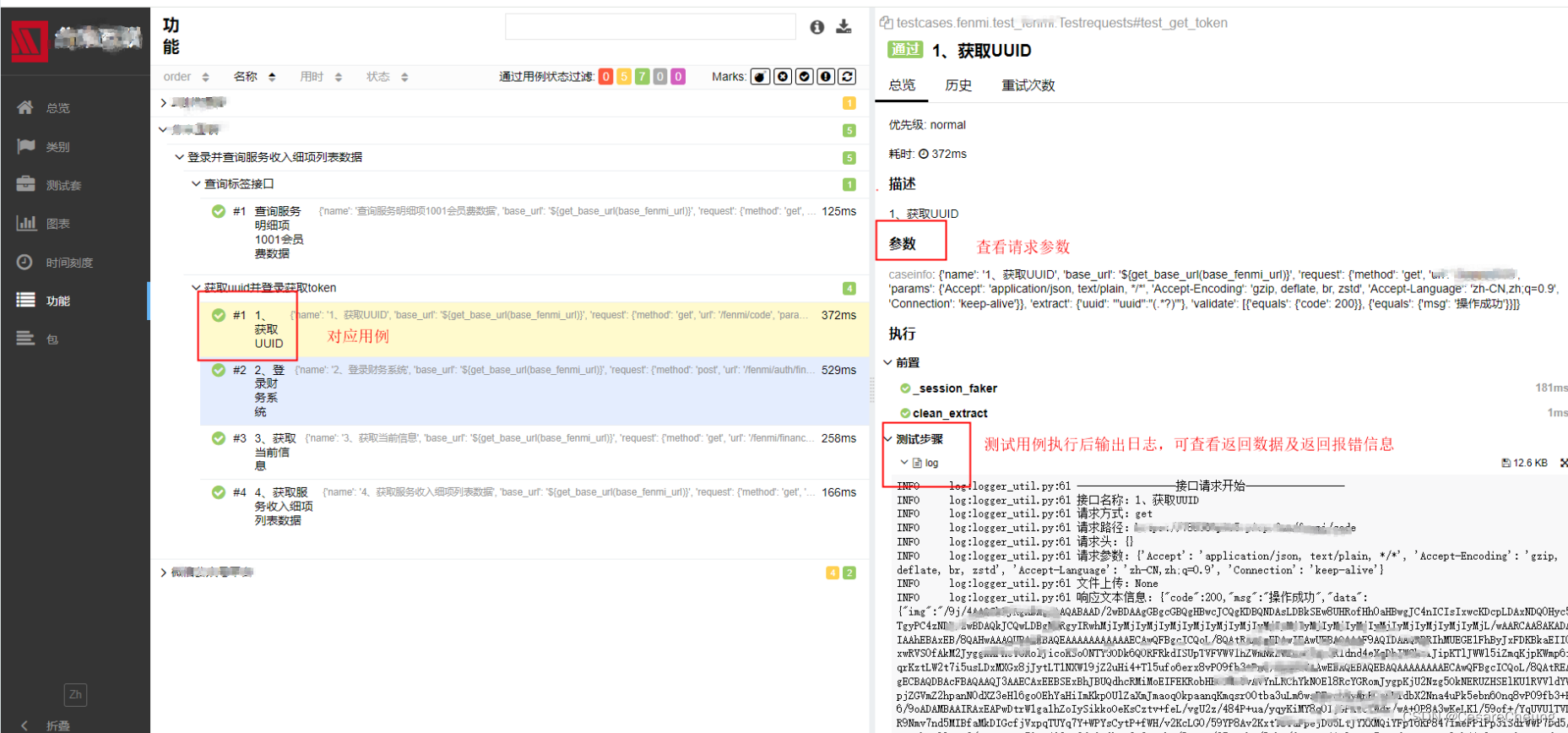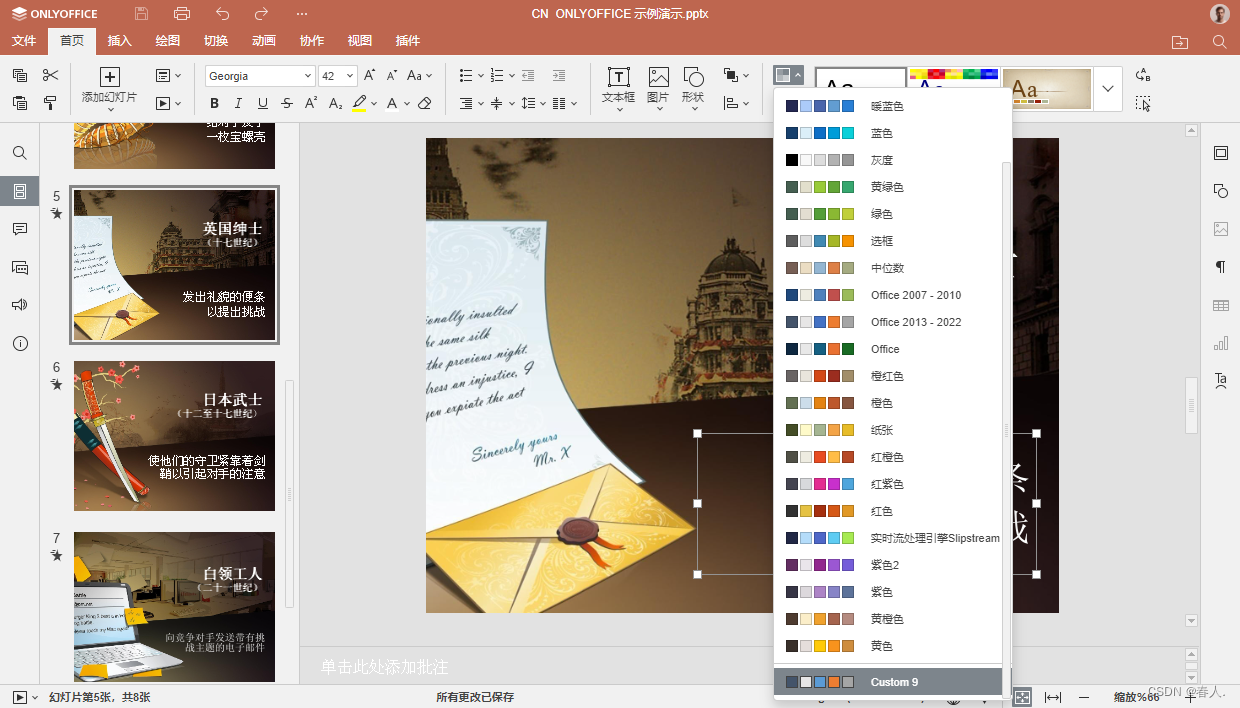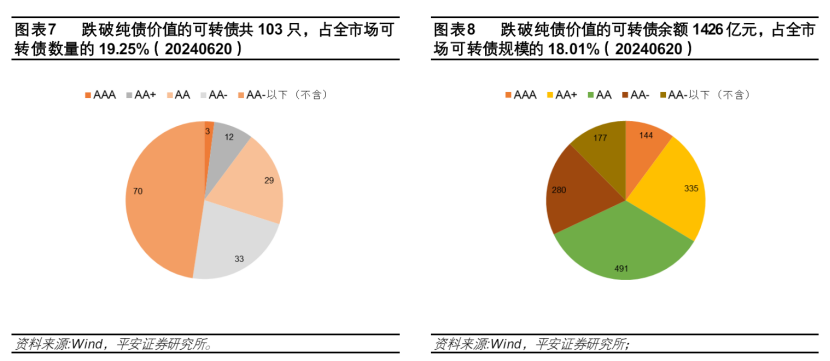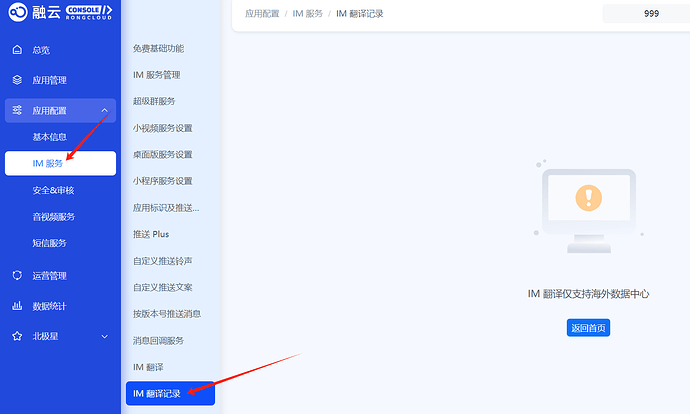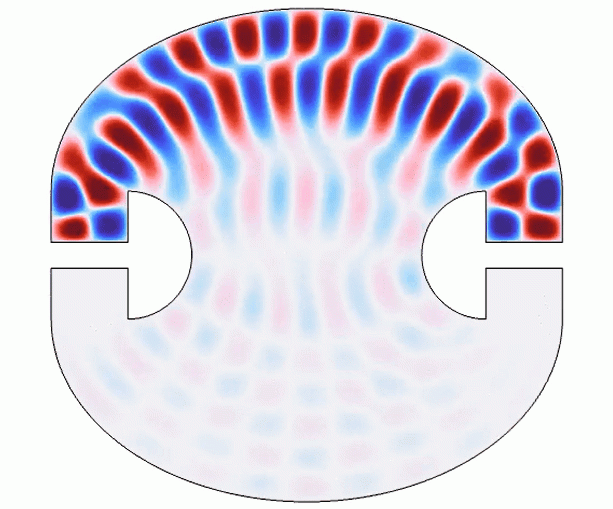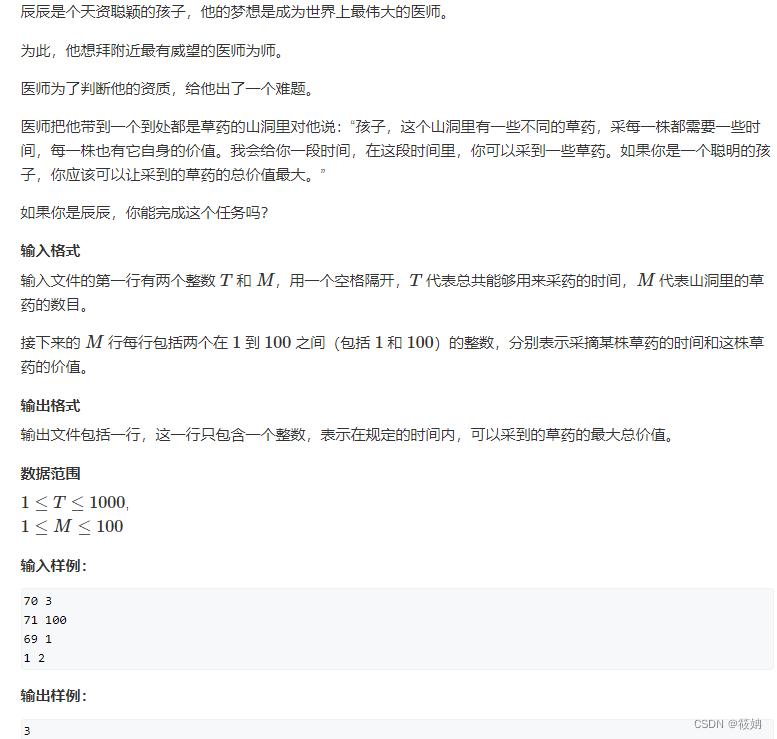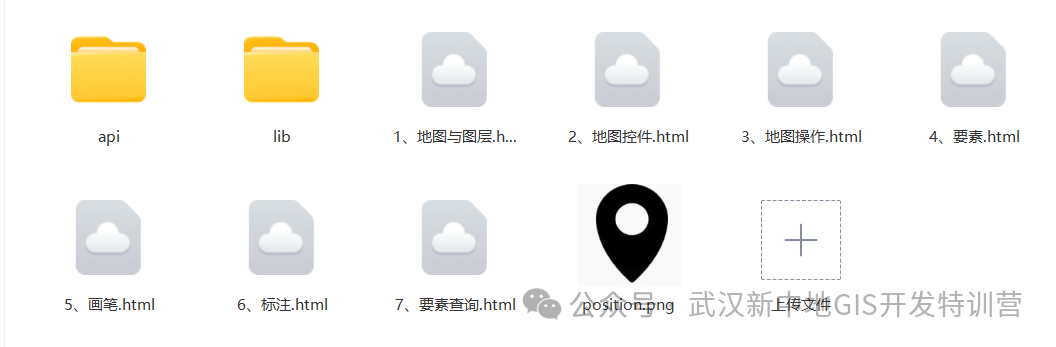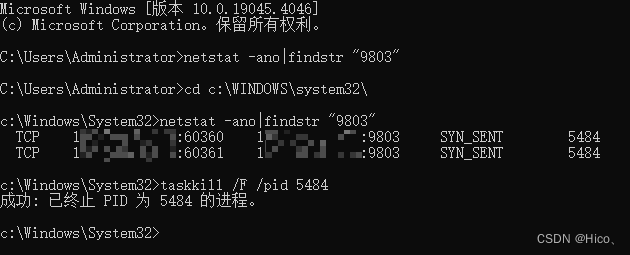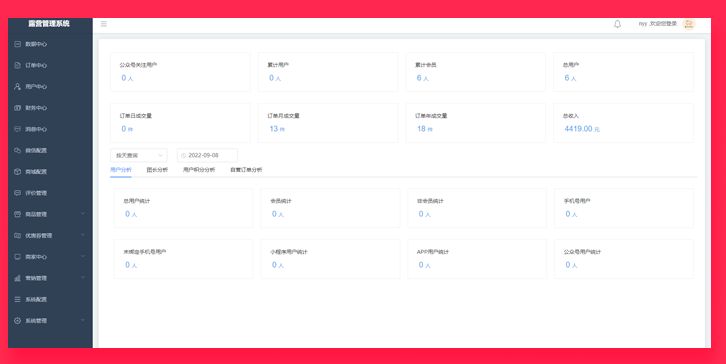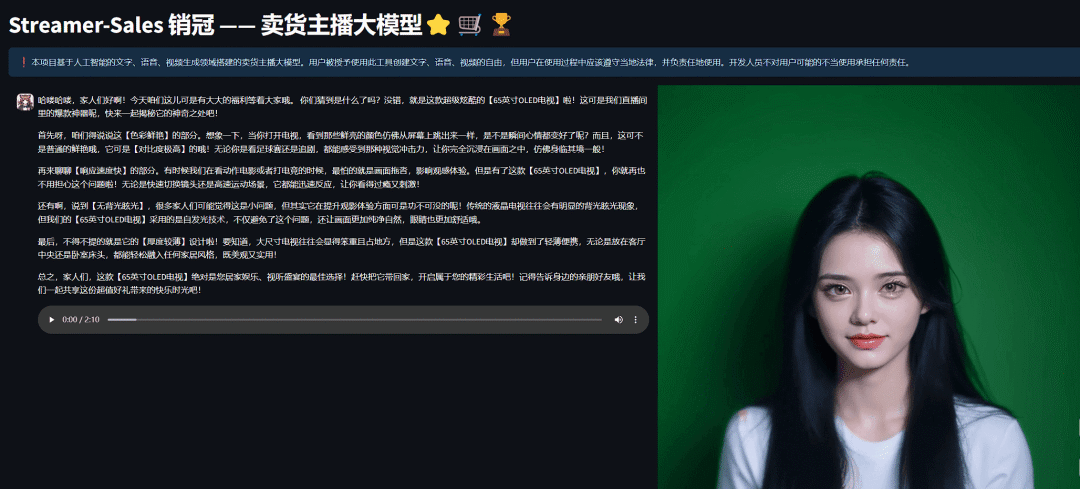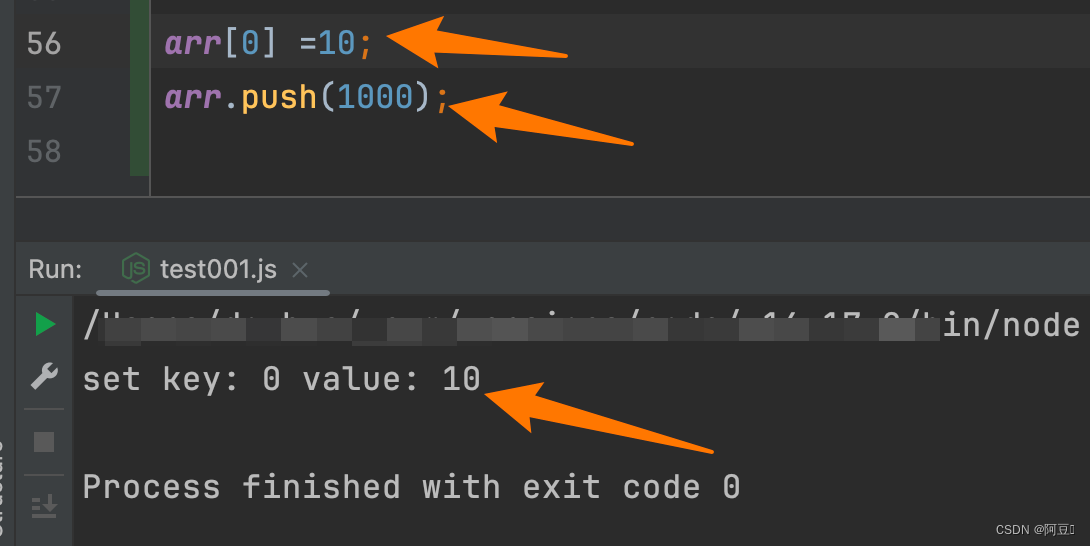Excel中很多图表相关的操作,并不能通过录制宏得到代码,这个场景中,如下希望开发代码实现自动化,就会无从下手,其实只要找到相关的属性和方法,代码可能并不复杂。
Excel的线图如下所示,其中有三个系列(Test1,Test2和Test3)。
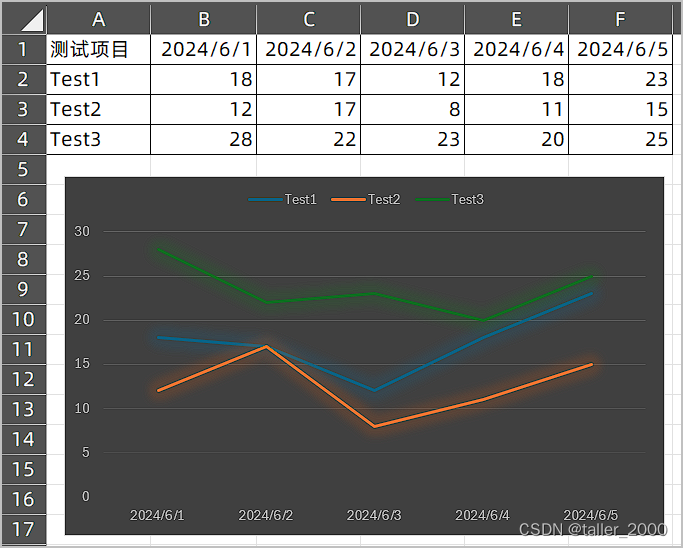
在【选择数据】对话框中取消【Test1】勾选可以隐藏系列Test1。
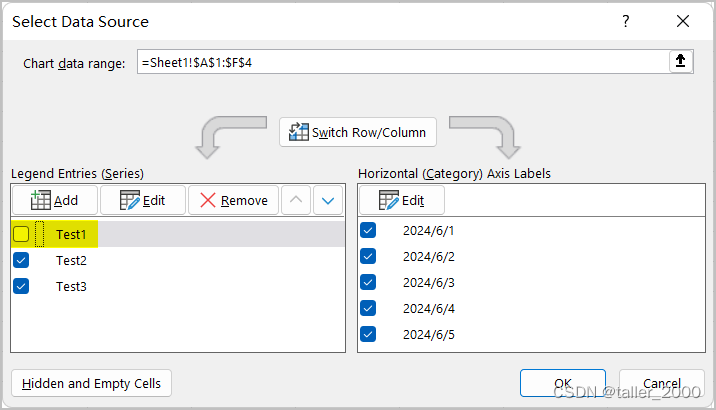
隐藏系列Test1之后的图表,如下图所示。
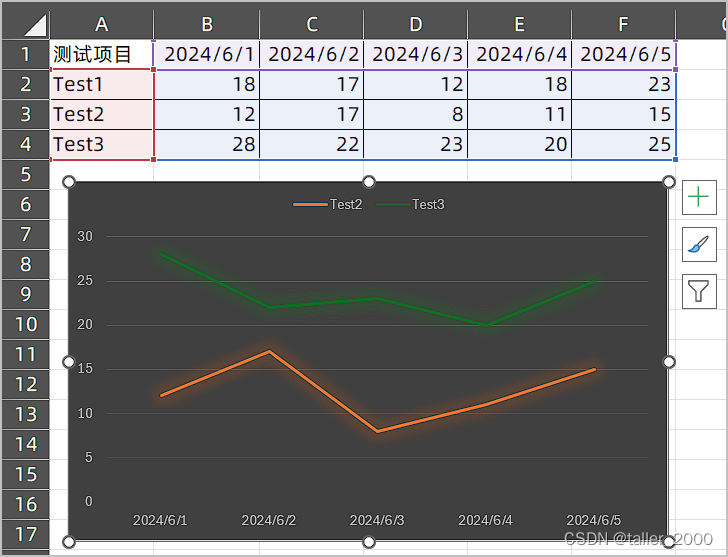
通常认为由于系列(Series)对象没有Visible属性,所以无法直接实现隐藏系列,建议通过设置线和数据点的颜色来实现隐藏,这个变通方案比较复杂,需要考虑图表区域的背景色,如果背景色不是纯色填充,那么可能就无法实现隐藏了。其实仔细研究一下对象模型,系列(Series)对象有相关的属性可以用来便捷地实现这个需求。
示例代码如下。
Sub HiddenSeries()
Dim chtSer As Series
Set chtSer = ActiveSheet.ChartObjects(1).Chart.FullSeriesCollection(1)
chtSer.IsFiltered = True
End Sub
【代码解析】
第3行代码获取系列Test1,注意其中ChartObjects(1).Chart.FullSeriesCollection(1)的用法,而不是ChartObjects(1).FullSeriesCollection(1)
第4行代码设置系列的IsFiltered属性实现隐藏系列。